Maison >Opération et maintenance >exploitation et entretien des fenêtres >Comment déplacer des éléments du lecteur C vers le lecteur D sous Windows 7
Comment déplacer des éléments du lecteur C vers le lecteur D sous Windows 7
- 藏色散人original
- 2020-04-24 10:47:2420021parcourir

Comment déplacer des éléments du lecteur C vers le lecteur D dans Windows 7
Pour le système win7, ouvrez. le lecteur C de l'ordinateur.
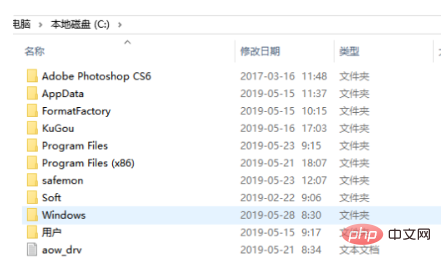
2. Après avoir ouvert le lecteur C, recherchez le fichier que vous souhaitez déplacer, sélectionnez le fichier et cliquez sur le bouton droit de la souris.
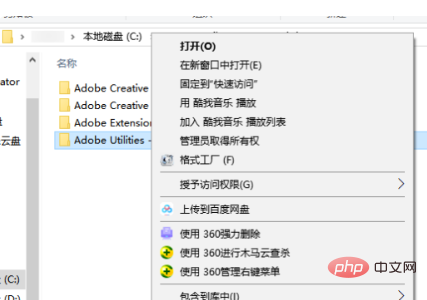
3. Cliquez avec le bouton droit de la souris et sélectionnez l'option de coupe.
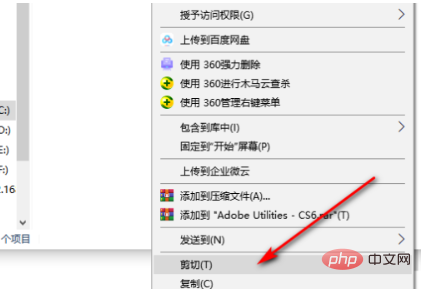
4. Après avoir coupé le fichier, ouvrez le lecteur D de votre ordinateur.
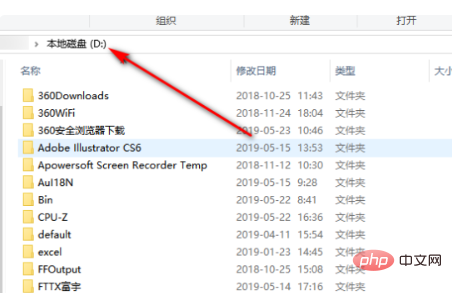
5. Après avoir ouvert le lecteur D, faites un clic droit sur l'espace vide, puis sélectionnez Coller et attendez le déplacement.
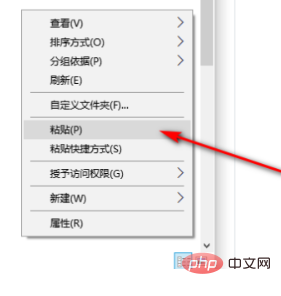
Ce qui précède est le contenu détaillé de. pour plus d'informations, suivez d'autres articles connexes sur le site Web de PHP en chinois!

